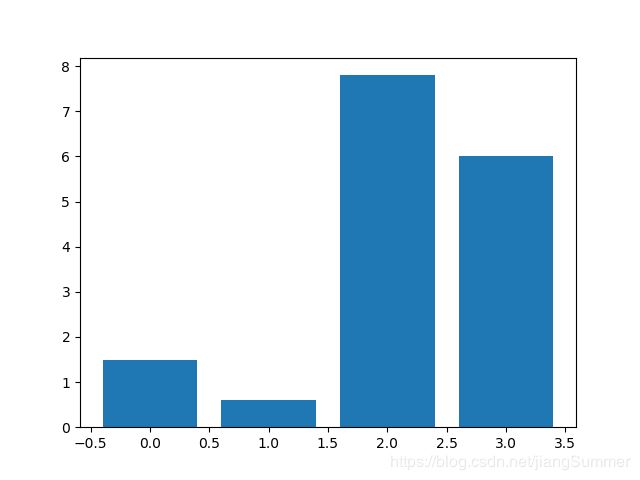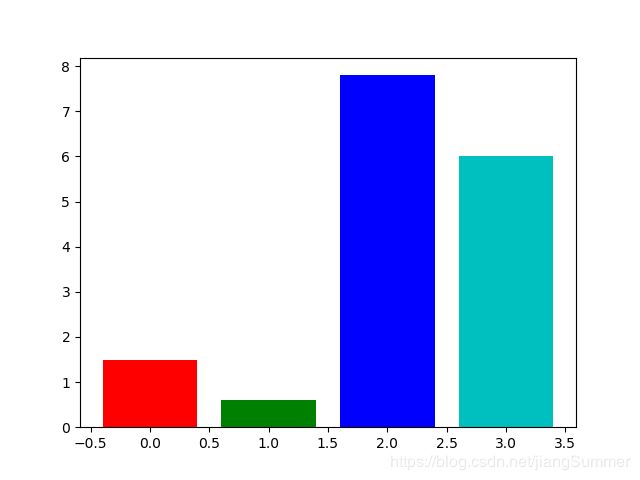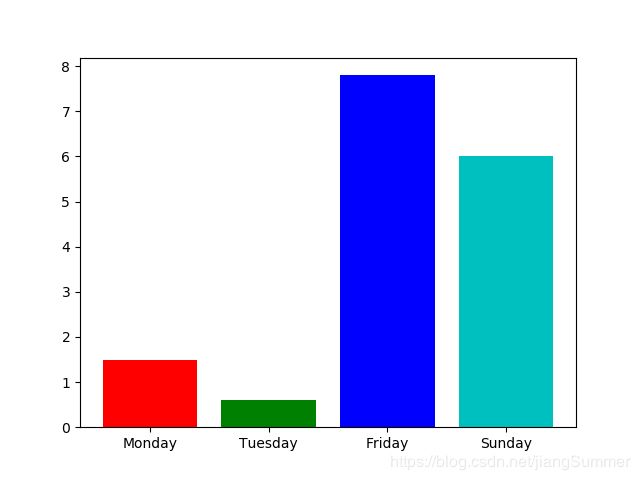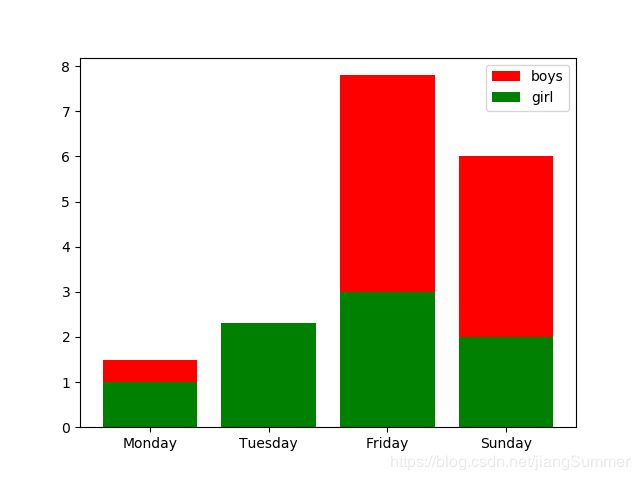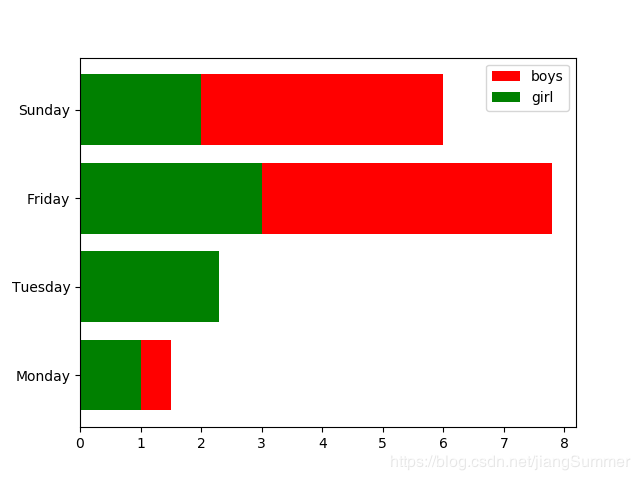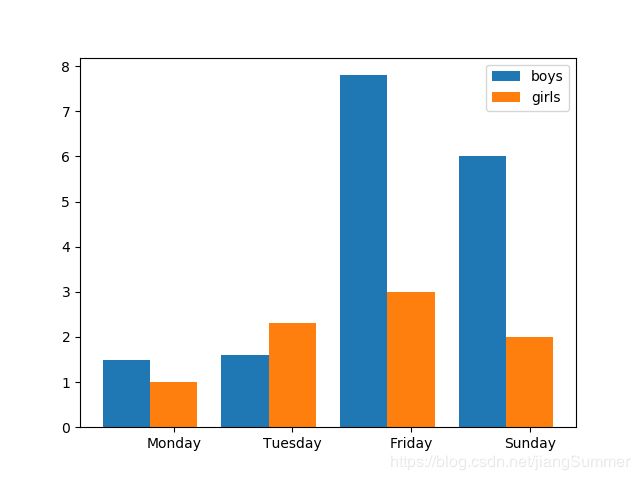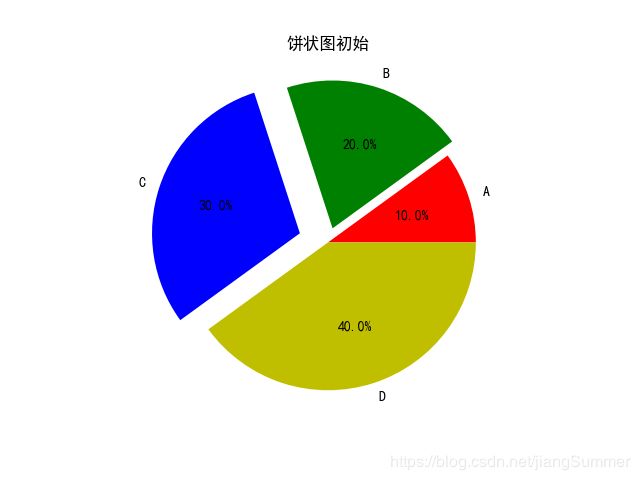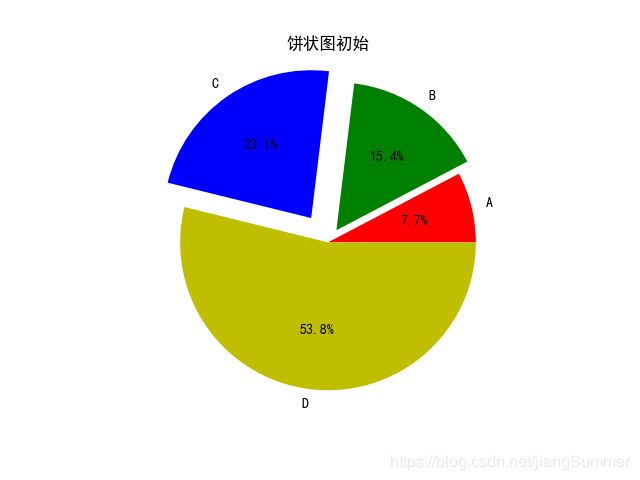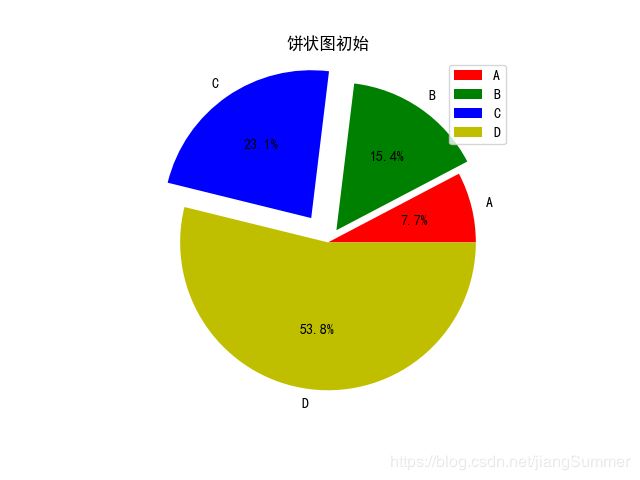Matplotlib柱状图、饼状图
柱状图
使用Matplotlib提供的bar()函数来绘制柱状图
与前面介绍的plot()函数类似、程序每次调用bar()函数时都会生成一组柱状图,如果希望生成多组柱状图、则通过多次调用bar()函数来实现
bar()
bar(x, height, width=0.8, bottom=None, *, align='center', data=None, **kwargs)
主要参数:
- x:包含所有柱子的下标列表
- height:y轴的数值序列,也是柱状图的高度,一般就是我们需要展示的数据
- width:为柱状图的宽度,一般这是0.8即可
- align:柱子的对齐方式有连个可选值:cneter和edge。center表示每根柱子是根据下标来对奇的,edge则表示每根柱子全部以下表为起点,然后显示到下标的右边。如果不指定该参数,默认为center
可选参数:
- color:每根柱子呈现的颜色,可指定一个固定值或者一个列表
- edgecolor:每根柱子边框的颜色
- linewidth:每根柱子的边框宽度。如果没有设置该参数,默认无边框
- tick_label:每根柱子上显示的标签,默认无标签
- xerr:每根柱子顶部在横轴方向的线段长度
- yerr:每根柱子顶端在纵轴方向的线段长度
- ecolor:设置xerr和yerr的线段颜色,可以指定一个固定值或者一个列表
使用matplotlib绘制一个简单的柱状图
import matplotlib.pyplot as plt
num_list = [1.5,0.6,7.8,6]
plt.bar(range(len(num_list)),num_list)
plt.show()
将柱子设置颜色:
import matplotlib.pyplot as plt
num_list = [1.5,0.6,7.8,6]
plt.bar(range(len(num_list)),num_list,color = 'rgbc') #红绿蓝青依次
plt.show()
设置标签
import matplotlib.pyplot as plt
name_list = ['Monday','Tuesday','Friday','Sunday']
num_list = [1.5,0.6,7.8,6]
plt.bar(range(len(num_list)),num_list,color = 'rgbc',tick_label = name_list)
plt.show()
堆叠柱状图
import matplotlib.pyplot as plt
name_list = ['Monday','Tuesday','Friday','Sunday']
num_list = [1.5,1.6,7.8,6]
num_list2 = [1,2.3,3,2]
plt.bar(range(len(num_list)),num_list, color = 'r',tick_label = name_list)
plt.bar(range(len(num_list2)),num_list2, color = 'g',tick_label = name_list, bottom=num_list)
plt.show()
添加图例
legend
import matplotlib.pyplot as plt
name_list = ['Monday','Tuesday','Friday','Sunday']
num_list = [1.5,1.6,7.8,6]
num_list2 = [1,2.3,3,2]
plt.bar(range(len(num_list)),num_list, color = 'r',tick_label = name_list, label = 'boys')
plt.bar(range(len(num_list2)),num_list2, color = 'g',tick_label = name_list, label = 'girl')
plt.legend(loc='best')
plt.show()
横向条形图
把bar改成barh
import matplotlib.pyplot as plt
name_list = ['Monday','Tuesday','Friday','Sunday']
num_list = [1.5,1.6,7.8,6]
num_list2 = [1,2.3,3,2]
plt.barh(range(len(num_list)),num_list, color = 'r',tick_label = name_list, label = 'boys')
plt.barh(range(len(num_list2)),num_list2, color = 'g',tick_label = name_list, label = 'girl')
plt.legend(loc='best')
plt.show()
注意第二个柱状图的x起点是原来的基础上加相应的宽度
import matplotlib.pyplot as plt
name_list = ['Monday','Tuesday','Friday','Sunday']
num_list = [1.5,1.6,7.8,6]
num_list2 = [1,2.3,3,2]
x = list(range(len(num_list)))
total_width = 0.8
n=2
width = total_width / n
plt.bar(x ,num_list ,width = width, label='boys')
for i in range(len(x)):
x[i] = x[i] + width
plt.bar(x ,num_list2 ,width = width, label='girls',tick_label = name_list)
plt.legend(loc='best')
plt.show()
饼状图
概念:
饼图是显示一个系列中各项的大小与总项总和的比例
饼图可自动根据数据的百分比画饼
绘制饼图的基本语法:
创建数组x的饼图,每个七星的面积有x/sum(x)决定;
若sun(x)<1,则x数组不会被标准化,x值即为契形区域面积占比。注意:该种情况会主席安1-sum(x)的空契形。
若sum(x)>1,则有x[i]/sum(x)算出每一个契形占比,饼图360°区域均被填充。
pie
pie(x, explode=None, labels=None, colors=None, autopct=None, pctdistance=0.6, shadow=False, labeldistance=1.1, startangle=None, radius=None, counterclock=True, wedgeprops=None, textprops=None, center=(0, 0), frame=False, rotatelabels=False, *, data=None)
参数详情:
x:创建饼状图的数据,每一块的比例,如果sum(x)>1会使sum(x)归一化
explode:每一块离开中心距离,一个list或数组
labels:list,optional,default,None;为每个契形添加标签
color:array-like,optional,default,None;若无,则用currently,active cycle中的颜色添加。
autopct:控制饼图内百分比设置,可以使用format字符串或者format function:可以是整数(‘%d%%’),浮点数(‘%1.3f%%’),字符串(‘%s%%’),函数
label distance: float,optional,default:1.1;label标记的绘制位置,相对于半径的比例,默认为1.1,如小于1则绘制在饼图内侧;
pctdistance:float,optional,default:0.6;类似于label distance指定autopct的位置刻度,默认为0.6;
shadow:bool,optional,default:False;为饼图画阴影(True)
startangle:float,optional,default:None;起始绘制角度,默认图是从x轴正方向逆时针画起,如设定=90,则从y轴正方向画起
radius:float,optional,default:None;饼图的半径,若为None时,默认为1
counterclock:float,optional,default:None;指定分数方向,逆时针(True)或顺时针
wedgeprops:dict,optional,default:None;描述契形边界线宽度值,参数形式‘wedgeprops={‘linewidth’:3}’契形边界线宽度为3
textprops:dict,optional,default:None;传递给文本对象的字典参数
center:list of float,optional,default:(0,0);图标的中心为,默认(0,0),也可以是两个标量的序列(sequence of 2 scalars)
饼状图实战
import matplotlib.pyplot as plt
plt.rcParams['font.sans-serif'] = ['SimHei'] # 用来正常显示中文标签
labels = 'A','B','C','D'
sizes = [10,20,30,40]
plt.pie(sizes,labels = labels)
plt.title('饼状图初始')
plt.show()
explode参数:饼图到中心的距离,默认为0
import matplotlib.pyplot as plt
plt.rcParams['font.sans-serif'] = ['SimHei'] # 用来正常显示中文标签
labels = 'A','B','C','D'
sizes = [10,20,30,40]
explode = (0,0.1,0.2,0)
plt.pie(sizes,labels = labels,explode = explode)
plt.title('饼状图初始')
plt.show()
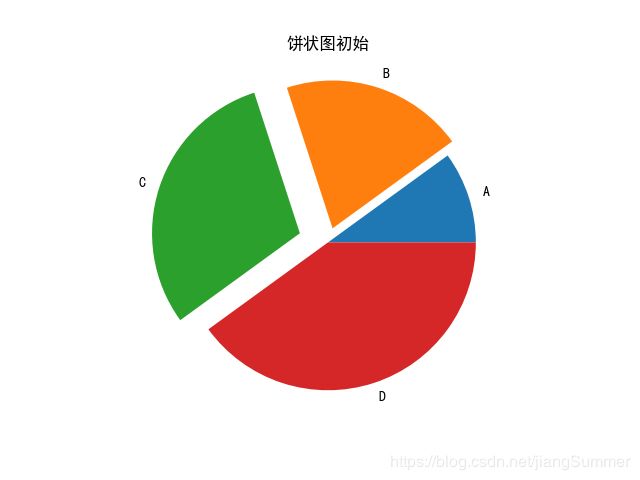
color:数组,可选参数,默认为:None;用来标注每块饼图的matplotlib颜色参数序列。
import matplotlib.pyplot as plt
plt.rcParams['font.sans-serif'] = ['SimHei'] # 用来正常显示中文标签
labels = 'A','B','C','D'
sizes = [10,20,30,40]
explode = (0,0.1,0.2,0)
color = ['r','g','b','y']
plt.pie(sizes,labels = labels,explode = explode,colors=color)
plt.title('饼状图初始')
plt.show()
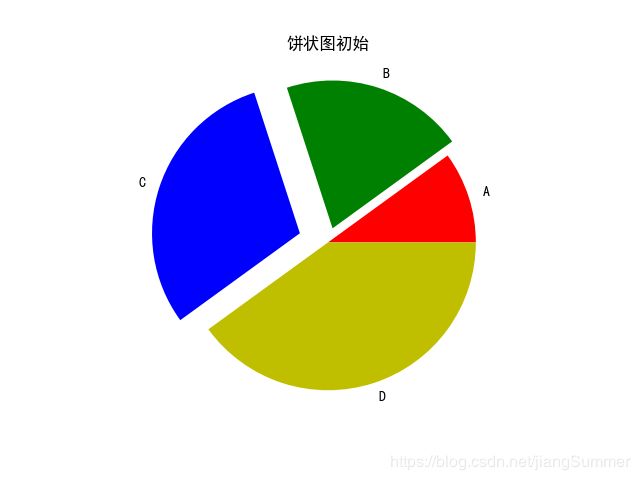
autopct:控制饼图内百分比的设置,可以使用format字符串或者format function;
import matplotlib.pyplot as plt
plt.rcParams['font.sans-serif'] = ['SimHei'] # 用来正常显示中文标签
labels = 'A','B','C','D'
sizes = [10,20,30,40]
explode = (0,0.1,0.2,0)
color = ['r','g','b','y']
# plt.pie(sizes,labels = labels,explode = explode,colors=color,autopct = '%1.1f') # 不出现百分比
plt.pie(sizes,labels = labels,explode = explode,colors=color,autopct = '%1.1f%%') # 出现百分比
plt.title('饼状图初始')
plt.show()
x:每一块饼图的比例,为必填项,如果sum(x)>1,会将多出的部分进行均分
import matplotlib.pyplot as plt
plt.rcParams['font.sans-serif'] = ['SimHei'] # 用来正常显示中文标签
labels = 'A','B','C','D'
sizes = [0.1,0.2,0.3,0.2]
explode = (0,0.1,0.2,0)
color = ['r','g','b','y']
plt.pie(sizes,labels = labels,explode = explode,colors=color,autopct = '%1.1f%%')
plt.title('饼状图初始')
plt.show()
import matplotlib.pyplot as plt
plt.rcParams['font.sans-serif'] = ['SimHei'] # 用来正常显示中文标签
labels = 'A','B','C','D'
sizes = [0.1,0.2,0.3,0.7]
explode = (0,0.1,0.2,0)
color = ['r','g','b','y']
plt.pie(sizes,labels = labels,explode = explode,colors=color,autopct = '%1.1f%%')
plt.title('饼状图初始')
plt.show()
添加图例:plt.legend()
import matplotlib.pyplot as plt
plt.rcParams['font.sans-serif'] = ['SimHei'] # 用来正常显示中文标签
labels = 'A','B','C','D'
sizes = [0.1,0.2,0.3,0.7]
explode = (0,0.1,0.2,0)
color = ['r','g','b','y']
plt.pie(sizes,labels = labels,explode = explode,colors=color,autopct = '%1.1f%%')
plt.title('饼状图初始')
plt.legend(loc='best')
plt.show()
美化:
import matplotlib.pyplot as plt
plt.rcParams['font.sans-serif'] = ['SimHei'] # 用来正常显示中文标签
labels = 'A','B','C','D'
sizes = [0.1,0.2,0.3,0.7]
explode = (0,0.1,0.2,0)
color = ['r','g','b','y']
plt.pie(sizes,labels = labels,explode = explode,colors=color,autopct = '%1.1f%%')
plt.title('饼状图初始')
plt.legend(loc='upper right',fontsize=8,borderaxespad=0.3)
plt.show()

如果想获取更多有关python的信息,和想玩python制作的小程序,可以关注微信公众号(dreamspy)。我们一起用python改变世界,一起用python创造梦想。